第13节 存储抽象
❤️💕💕新时代拥抱云原生,云原生具有环境统一、按需付费、即开即用、稳定性强特点。Myblog:http://nsddd.top
[TOC]
存储抽象
STOP
这一部分内容非常重要~
我们在前面学docker的时候实现挂载–mount
同样对于k8s来说,我们也需要这个挂载的实现,而且挂载功能更强。
我们如果使用了k8s,这样挂载会有一个很严重的问题,如果
pod宕机,重新启动到别的机器~那么此时可能会出现挂载失败。
⚡ k8s将所有的挂载的层次统一管理起来,形成存储层。
kubernetes 集群不会为你处理数据的存储,我们可以为数据库挂载一个磁盘来确保数据的安全。 你可以选择云存储、本地磁盘、NFS。
- 本地磁盘:可以挂载某个节点上的目录,但是这需要限定 pod 在这个节点上运行
- 云存储:不限定节点,不受集群影响,安全稳定;需要云服务商提供,裸机集群是没有的。
- NFS:不限定节点,不受集群影响
环境准备NFS
所有结点
安装NFS:
apt install -y nfs-utils
yum install -y nfs-utils
主节点
给master结点暴露文件夹
/nfs/data/
#nfs 主节点
echo "/nfs/data/ *(insecure,rw,sync,no_root_squash)" > /etc/exports
创建文件夹:
mkdir -p /nfs/data
启动rpc远程绑定(设置开机启动):
systemctl enable rpcbind --now
systemctl enable nfs-server --now
检查:
exportfs
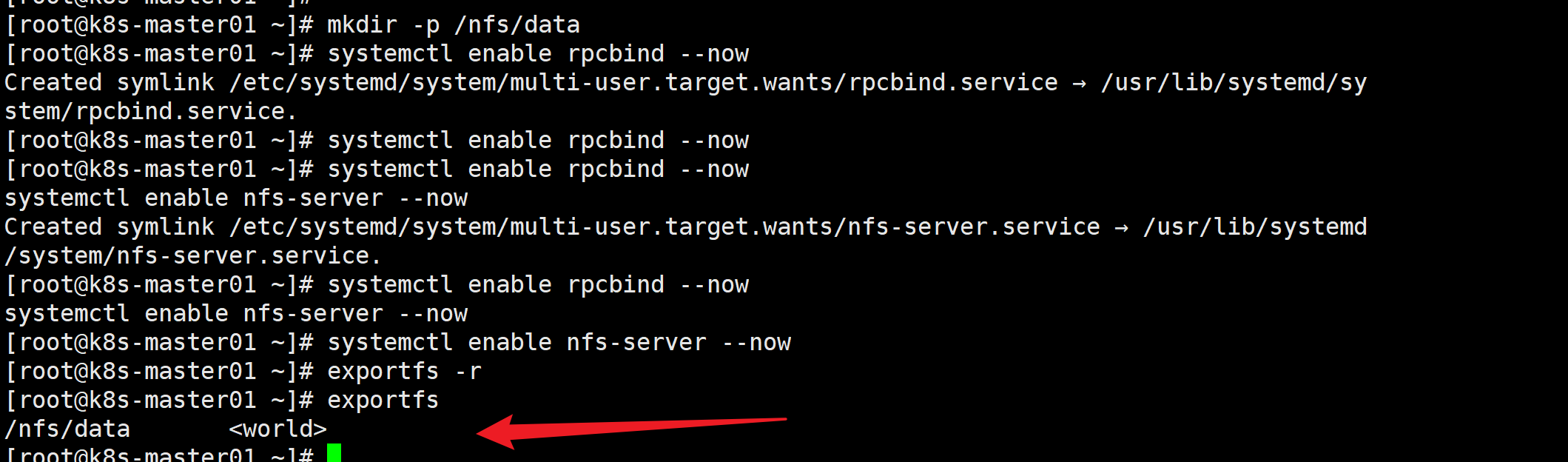
查看私有网络的ip地址给从结点使用:
[root@k8s-master01 ~]# ip a | grep "eth0" 2: eth0: <BROADCAST,MULTICAST,UP,LOWER_UP> mtu 1500 qdisc mq state UP group default qlen 1000 inet 192.168.0.2/24 brd 192.168.0.255 scope global dynamic noprefixroute eth0
从结点
测试结点检查:
[root@k8s-master03 ~]# showmount -e 192.168.0.2
Export list for 192.168.0.2:
/nfs/data *
创建/nfs/data
mkdir -p /nfs/data
同步:
mount -t nfs 192.168.0.2:/nfs/data /nfs/data
验证
在主节点中,创建文件,在其他结点就可以发现同步了~
[root@k8s-master01 ~]# mount -t nfs 192.168.0.2:/nfs/data /nfs/data
[root@k8s-master01 ~]# cd /nfs/data/
[root@k8s-master01 data]# echo "111" >> README.md

原生方式数据挂载
创建文件deploy.yaml:
apiVersion: apps/v1
kind: Deployment
metadata:
labels:
app: nginx-pv-demo
name: nginx-pv-demo
spec:
replicas: 2
selector:
matchLabels:
app: nginx-pv-demo
template:
metadata:
labels:
app: nginx-pv-demo
spec:
containers:
- image: nginx
name: nginx
volumeMounts:
- name: html
mountPath: /usr/share/nginx/html
volumes:
- name: html
nfs:
server: 172.31.0.4
path: /nfs/data/nginx-pv
提示
/usr/share/nginx/html和/nfs/data/nginx-pv形成一个映射关系(类似于docker -v)
🚀 编译结果如下:
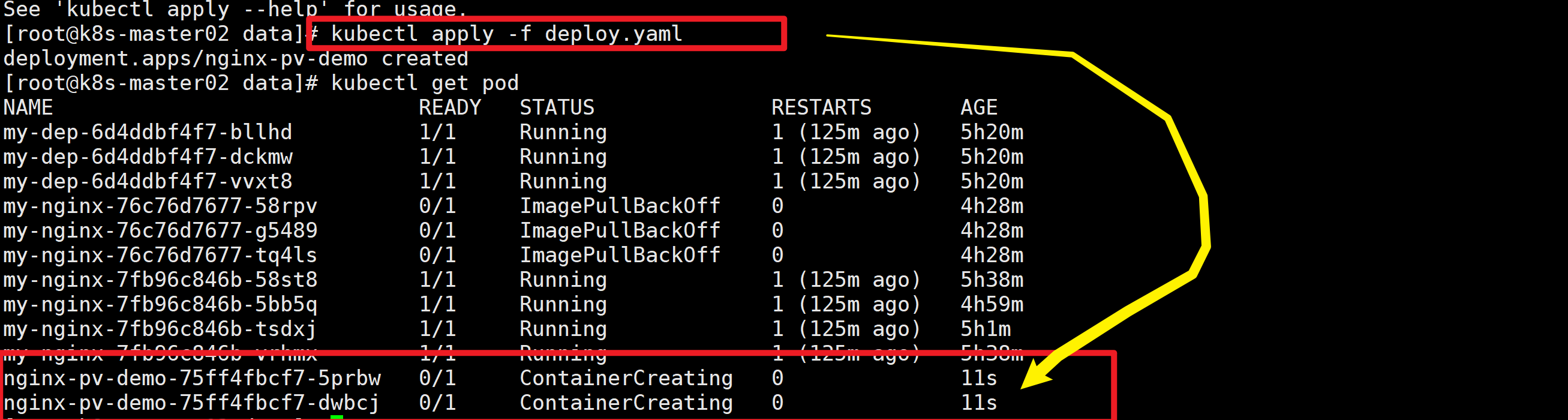
提醒
我们发现一直没办法刷新出来(0/1),我们使用描述命令来打开看看
kubectl describe pod nginx-pv-demo-75ff4fbcf7-5prbw
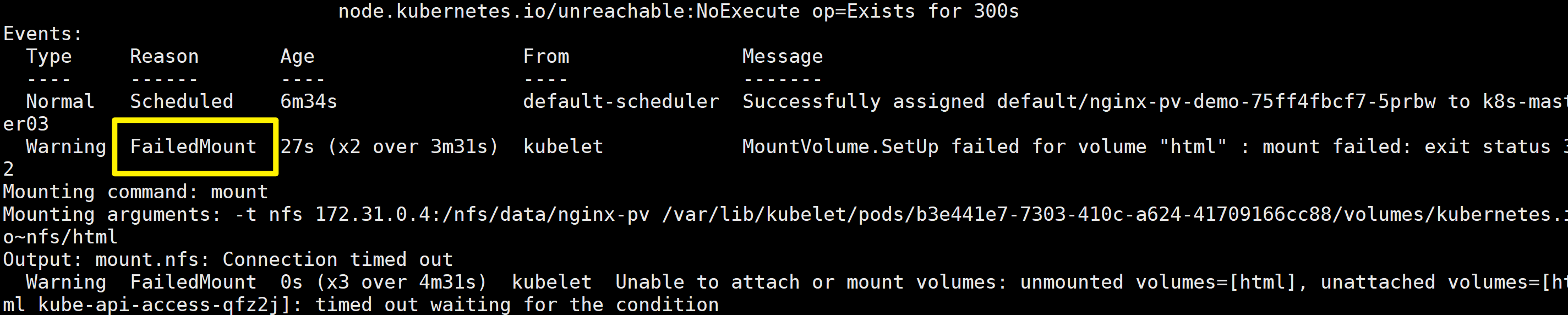
failedmount表示挂载失败
⬇️ 重新部署一下:
[root@k8s-master02 data]# kubectl delete -f deploy.yaml
deployment.apps "nginx-pv-demo" deleted
[root@k8s-master02 data]# kubectl apply -f deploy.yaml
deployment.apps/nginx-pv-demo created
PV&PVC
pv & pvc
原生方式的问题: 删除deploy.yaml 文件不会删除,浪费空间。
PV:持久卷(Persistent Volume),将应用需要持久化的数据保存到指定位置,比如Volume的类型、挂载目录、远程存储服务器地址等
PVC:持久卷申明(Persistent Volume Claim),申明需要使用的持久卷规格,比如存储大小、读写权限等。
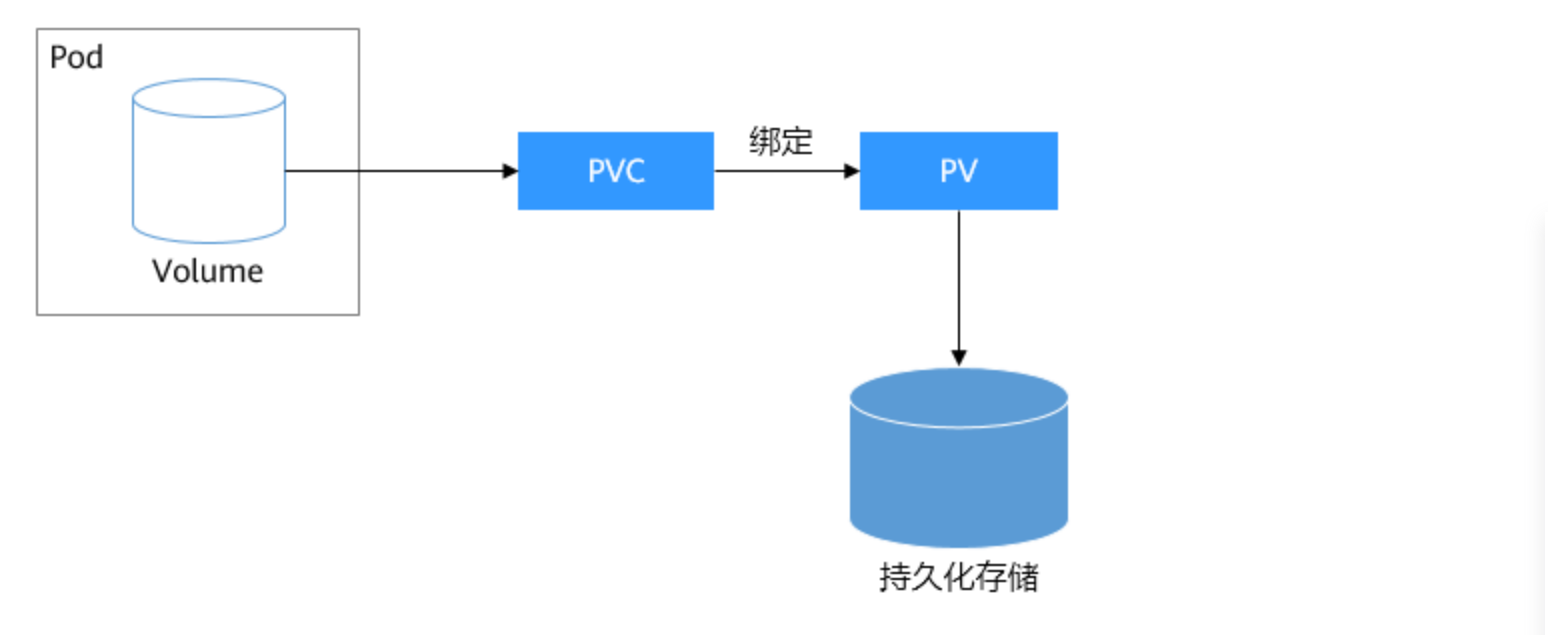
我们的
pod需要用多大的空间,需要用PVC写一份申请书,按照申请书给出一个实际的大小空间,申请书删除掉,那么这个空间就会被回收,空间删除掉,申请书也被删除了~
StorageClass:充当PV的模板,自动为PVC创建PV
存储的时候需要
StorageClass指定块存储或者文件存储~我们在前面也是知道了存储是分类的,我们需要指定
StorageClass
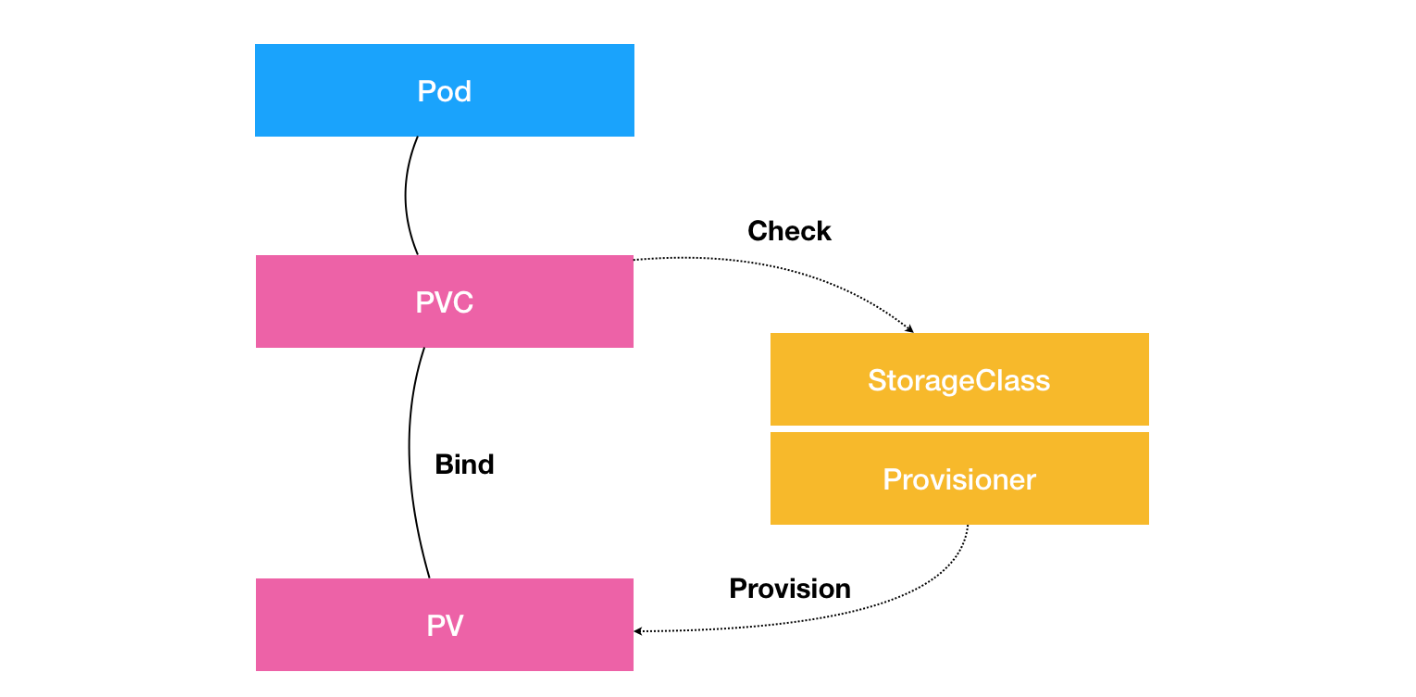
创建pv池
#nfs主节点
mkdir -p /nfs/data/01
mkdir -p /nfs/data/02
mkdir -p /nfs/data/03
创建PV
注意:server修改为自己的eth0地址
[root@k8s-master01 data]# ip a | grep eth0
2: eth0: <BROADCAST,MULTICAST,UP,LOWER_UP> mtu 1500 qdisc mq state UP group default qlen 1000
inet 192.168.0.2/24 brd 192.168.0.255 scope global dynamic noprefixroute eth0
写入配置文件pv.yaml
apiVersion: v1
kind: PersistentVolume # 资源类型pv
metadata:
name: pv01-10m # 名字无所谓
spec:
capacity: # 限制容量
storage: 10M
accessModes:
- ReadWriteMany # 可读可写
storageClassName: nfs # 指定为nfs
nfs:
path: /nfs/data/01 # 01文件夹位置
server: 192.168.0.2 # 修改eth0地址
--- # 三个横线代表分割完整文档
apiVersion: v1
kind: PersistentVolume
metadata:
name: pv02-1gi
spec:
capacity:
storage: 1Gi
accessModes:
- ReadWriteMany
storageClassName: nfs
nfs:
path: /nfs/data/02
server: 192.168.0.2
---
apiVersion: v1
kind: PersistentVolume
metadata:
name: pv03-3gi
spec:
capacity:
storage: 3Gi
accessModes:
- ReadWriteMany
storageClassName: nfs
nfs:
path: /nfs/data/03
server: 192.168.0.2
🚀 编译结果如下:
[root@k8s-master01 data]# kubectl apply -f pv.yaml
persistentvolume/pv01-10m created
persistentvolume/pv02-1gi created
persistentvolume/pv03-3gi created
获取系统资源命令:
kubectl get persistentvolume
# 也可以简写
kubectl get pv

PVC创建与绑定
⚡ 创建PVC pvc.ymal
kind: PersistentVolumeClaim
apiVersion: v1
metadata:
name: nginx-pvc
spec:
accessModes:
- ReadWriteMany
resources:
requests:
storage: 200Mi # 我需要200M,找到合适的空间绑定
storageClassName: nfs # 对应的是上面的空间名称(分组)
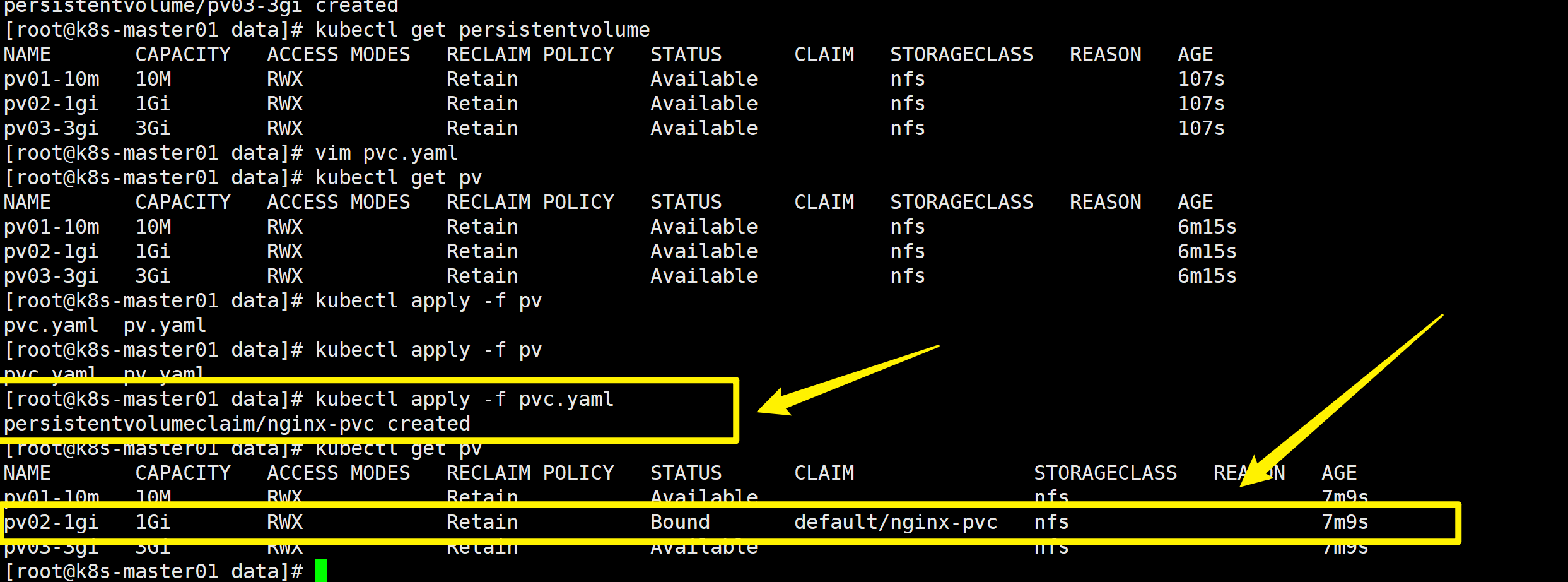
📜 对上面的解释:
绑定了合适的PV
⚡ 创建Pod绑定PVC
apiVersion: apps/v1
kind: Deployment
metadata:
labels:
app: nginx-deploy-pvc
name: nginx-deploy-pvc
spec:
replicas: 2
selector:
matchLabels:
app: nginx-deploy-pvc
template:
metadata:
labels:
app: nginx-deploy-pvc
spec:
containers:
- image: nginx
name: nginx
volumeMounts:
- name: html
mountPath: /usr/share/nginx/html
volumes:
- name: html
persistentVolumeClaim:
claimName: nginx-pvc
删除策略
删除PVC时候是有回收策略的,比如说是要一起删除掉或者是把
PV保留。
ConfigMap
为什么需要ConfigMap
我们在使用docker的时候,通常是将某一个容器创建时候就挂载,这样就会保存下来。
ConfigMap就是把之前的配置文件创建为配置集合
redis把之前文件创建为一个配置集
创建文件:
[root@k8s-master03 data]# echo "appendonly yes # 表示数据需要持久化存储" >> redis.conf && cat redis.conf
appendonly yes # 表示数据需要持久化存储
创建一个配置集:
[root@k8s-master03 data]# kubectl create cm redis-conf --from-file=redis.conf
configmap/redis-conf created
[root@k8s-master03 data]# rm redis.conf -f
[root@k8s-master03 data]# kubectl get cm
NAME DATA AGE
kube-root-ca.crt 1 2d11h
redis-conf 1 19s
注意:
这个配置集存在etcd档案库中,只要k8s还活着,配置集就不会丢。
查看配置集:
kubectl get cm redis-conf -oyaml
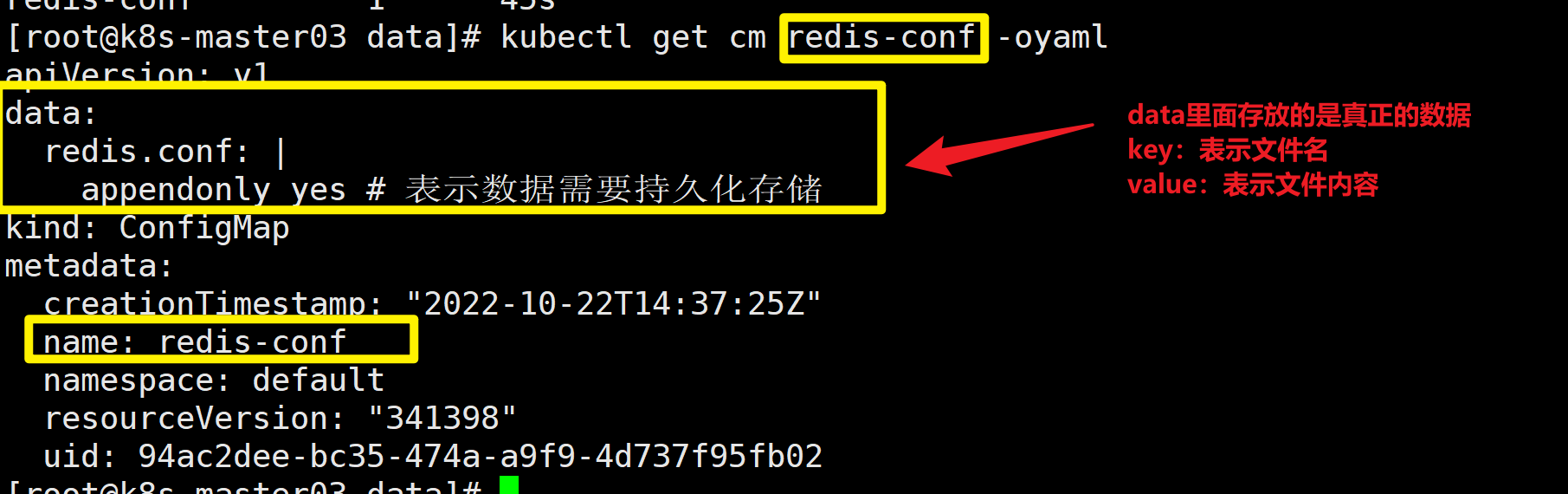
⚠️ 如何引用上面的配置集:
创建一个Pod
apiVersion: v1
kind: Pod
metadata:
name: redis
spec:
containers:
- name: redis
image: redis
command:
- redis-server
- "/redis-master/redis.conf" #指的是redis容器内部的位置
ports:
- containerPort: 6379
volumeMounts:
- mountPath: /data
name: data
- mountPath: /redis-master # 挂载路径
name: config
volumes:
- name: data
emptyDir: {}
- name: config
configMap: # 你想要的配置文件从配置集configMap中取出
name: redis-conf # 取出上面redis-conf 配置集
items:
- key: redis.conf
path: redis.conf
测试
我们修改配置文件:
kubectl edit cm redis-conf
在redis-config下面:
redis.conf: |
appendonly yes # 表示数据需要持久化存储
requirepass 123456 # 添加
记住
- 挂载目录用PV & PVC
- 挂载配置文件用configMap
统一管理的思想很重要:
- 所有的配置文件统一管理,这就是调度的特色
- 类似还有用户名和密码统一管理~
Secret
Secret作用和介绍
secret用来保存小片敏感数据的k8s资源,例如密码,token,或者秘钥。这类数据当然也可以存放在Pod或者镜像中,但是放在Secret中是为了更方便的控制如何使用数据,并减少暴露的风险。
用户可以创建自己的
secret,系统也会有自己的secret。Pod需要先引用才能使用某个secret
Secret 类似于 ConfigMap 但专门用于保存机密数据。
secret的使用
Pod有2种方式来使用secret:
- 作为volume的一个域被一个或多个容器挂载
- 在拉取镜像的时候被kubelet引用。
- 或许也可以作为容器的环境变量
注意
默认情况下,Kubernetes Secret 未加密地存储在 API 服务器的底层数据存储(etcd)中。 任何拥有 API 访问权限的人都可以检索或修改 Secret,任何有权访问 etcd 的人也可以。 此外,任何有权限在命名空间中创建 Pod 的人都可以使用该访问权限读取该命名空间中的任何 Secret; 这包括间接访问,例如创建 Deployment 的能力。
创建一个secret:
kubectl create secret docke-registry xiongxinwei-docker \
--docker-username=3293172751 \
--docker-password=24643..... \
--docker-email=3293172751@qq.com
命令格式:
🧷命令格式:
--docker-server:Docker仓库地址。--docker-username:Docker仓库用户名。--docker-password:Docker仓库密码。--docker-email:Docker仓库邮箱。
获取secret:
kuberctl get secret
END 链接
✴️版权声明 © :本书所有内容遵循CC-BY-SA 3.0协议(署名-相同方式共享)©